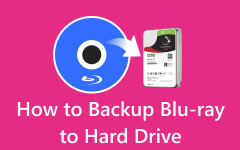Blu-ray'i Kalite Kaybı Olmadan Flash Sürücüye Kopyalamanın En İyi 3 Yolu
Muhteşem görsel ve işitsel kalitesi nedeniyle Blu-ray filmlerini izlemeyi seviyor ancak satın almaya bütçeniz yetmiyorsa doğru yere geldiniz. Bu makale gönderisi, kılavuzlarıyla birlikte size üç pratik yol sunacak. Blu-ray'i flash sürücüye kopyala kaliteyi kaybetmeden. Bu nedenle, USB'nizi ve istediğiniz Blu-ray filmleri, birazdan göreceğiniz harika ama kolay ve hızlı klonlama prosedürleri için hazırlayın.
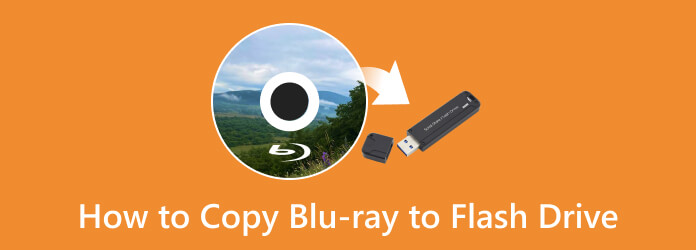
Bölüm 1. USB Flash Sürücü Nedir?
USB flash sürücü, USB ile tümleşik bir arabirim kullanan bir tür veri depolama aygıtıdır. Elektronik olarak yeniden programlanabilir, çıkarılabilir ve yeniden yazılabilir bir flash bellek içerir. Ayrıca, USB flash sürücüler genellikle dosyaları depolamak, yedeklemek ve aktarmak için kullanıldığından, boyut kapasiteleri söz konusu olduğunda genişlemeyi hiç bırakmadı. Bu yazıyı yazarken, 5 TB'a kadar depolama kapasitesini destekleyebilecek bir tane zaten bulabilirsiniz. Disk kullanmanın aksine, bir Blu-ray'i bir USB'ye kopyalamak daha iyidir çünkü daha kullanışlıdır, ancak daha büyük Blu-ray filmleri tutmak için önemli bir kapasiteye sahiptir.

Bu nedenle, daha büyük Blu-ray filmleri USB flash sürücünüze aktarmanız için, onları gerekene dönüştürmeniz gerekecektir. Bu, filmlerin önce bir dosyaya kopyalanması gerektiği anlamına gelir. Bununla birlikte, Blu-ray dosyasını USB'nize kopyalamanız için iyi bir kopyalayıcıya ihtiyacınız olacak.
Bölüm 2. Blu-ray'i USB Flash Sürücüye Kopyalamanın En İyi Yolu
Yukarıda bahsedildiği gibi, iyi bir araca duyulan ihtiyaç işi mümkün kılacaktır. Bu nedenle sizlere sadece iyiyi değil en iyiyi kullanarak sunmaktayız. Tipard Blu-ray Dönüştürücü. Mükemmel kaliteyi biraz bile etkilemeden Blu-ray'leri video, ses ve cihazlar dahil olmak üzere 500'den fazla farklı biçime kopyalamak ve dönüştürmek için çalışan özel bir yazılımdır. Ayrıca, flash sürücünüzü çıktısının dosya hedefi olarak ayarlamanıza olanak tanıdığından, bu harika aracın yardımıyla Blu-ray'inizi USB'ye aktarmak daha kolay hale getirildi. Bu, dosyalarınızı kopyaladıktan sonra aktarmak için hiçbir zaman ekstra çaba ve zamana ihtiyaç duymayacağınız anlamına gelir. Şaşırtıcı bir şekilde, Tipard Blu-ray Converter, profesyonel olmasanız bile bir profesyonel gibi kullanabileceğiniz ekstra yararlı araçlar sağlar. Video geliştirici, sıkıştırıcı, 3D oluşturucu, GIF oluşturucu ve medya meta verisi düzenleyicisinde herhangi bir sınırlama olmaksızın kolayca gezinin.
Temel Özellikler:
- ● Performansını artırmaya yardımcı olan çoklu iş parçacığı ve donanım hızlandırma teknolojileri.
- ● Geliştirmek, sıkıştırmak, kırpmak, döndürmek, efektler eklemek ve daha fazlası için kapsamlı düzenleme araçları.
- ● Kopyalanmış Blu-ray'leri 500'den fazla video ve cihaz türüne dönüştürün.
- ● Dosyaları birleştirmek ve bir USB flash sürücüye kaydetmek için tek tıklama.
Blu-ray'i USB'ye Kayıpsız Olarak Kopyalama
1. AdımBilgisayarınıza yükledikten sonra yazılım aracını başlatın. Ardından, Blu-ray diski bilgisayarınızın optik sürücüsüne yerleştirin ve aynı zamanda USB'yi kopyalayacağınız bilgisayara bağlayın. Bittiğinde, tıklayın Blu-ray yükle Blu-ray'inizi yüklemek için ana arayüzdeki sekmesini tıklayın. Ardından, şuraya gidin: Şuraya kaydet sekme seçeneğini seçin ve dosya hedefini USB sürücünüz olarak ayarlayın.
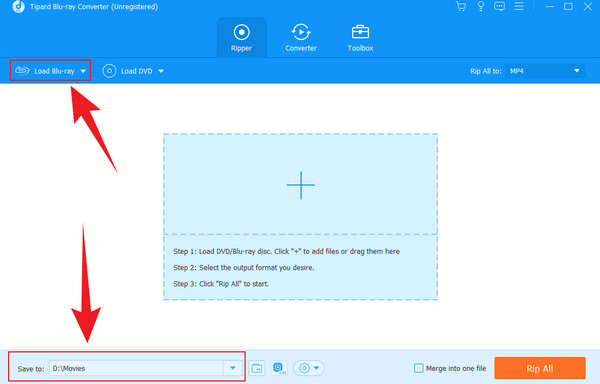
2. AdımArdından, tıklayın Ok Kullanılabilir formatları görmek için yüklenen Blu-ray'in kuyruk kısmındaki düğme. Pencere göründüğünde, tıklayın Video düğmesini tıklayın ve mevcut formatlar arasından seçim yapın, ardından sağ taraftan tercih ettiğiniz çözünürlüğü seçin. Örneğin, Wii'niz Blu-ray oynatıyor mu?? Blu-ray'i kopyalayıp Wii konsolunun desteklediği bir formata dönüştürürseniz bunu yapabilirsiniz.
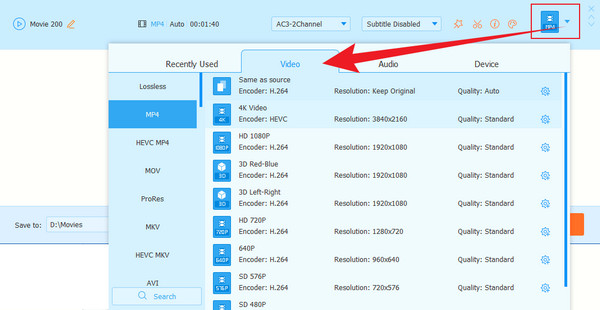
3. AdımBu kadar çabuk, şimdi Tümünü Kopyala arayüzün alt kısmındaki düğme. 30 kat daha hızlı kod dönüştürme işlemini bekleyin, ardından çıktı için USB flash sürücünüzü kontrol edin.
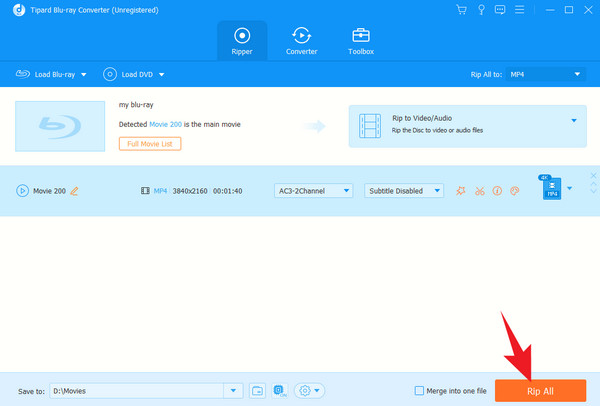
Bölüm 3. 2 Blu-ray'i USB'ye Kopyalamanın Diğer Yolları
MakeMKV
Kullanılacak başka bir Blu-ray - USB Converter, MakeMKV'dir. Tanınmış bir Blu-ray ve DVD sökücü 30 gün boyunca ücretsiz hizmet sunuyor. Kullanıcılar, korumalı Blu-ray'leri bile ücretsiz sürümüyle MKV formatına dönüştürebilir. Ancak, ilk kopyalama aracıyla karşılaştırıldığında, MakeMKV sınırlı özelliklerle gelir. Ayrıca, onu kullanmaya devam etmek için premium sürümüne yükseltmeniz gerekecektir. Yine de MakeMKV, Blu-ray kod çevrimi için başvurulacak araçlardan biri olmuştur. Bu nedenle, onu kullanırken izlenecek basit adımlar burada.
1. AdımBaşlangıçta, aracı bilgisayarınıza kurun ve ardından çalıştırın. Ardından, Blu-ray'inizi şuna tıklayarak araca aktarın: sürücü Blu-ray diski bilgisayarınıza taktıktan sonra simgesi.
2. AdımDaha sonra şuraya gidin: Çıktı Klasörü seçeneğini seçin ve USB flash sürücünüze ayarlayın.
3. AdımSon olarak, her şey ayarlandığında, MKV yap düğmesinin hemen yanında Çıktı Klasörü seçeneği. Bu Blu-ray kopyalama yazılımı verileri flash sürücünüze kopyalayacaktır.
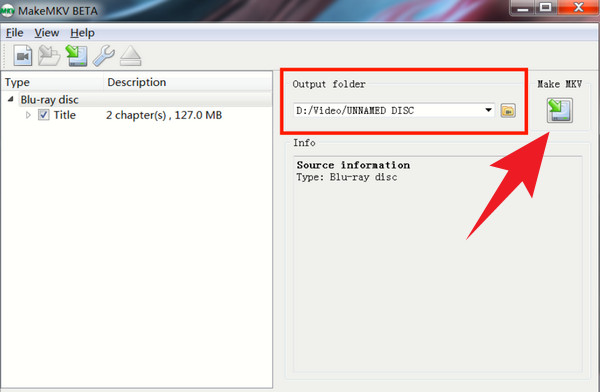
VLC Media Player
Blu-ray'inizi USB'ye kopyalamanın farklı bir yolunu mu istiyorsunuz? VLC medya oynatıcısını deneyin. Bu medya oynatıcı şunları yapmanızı sağlar: Blu-ray oynat, ama ne yazık ki onları yırtamaz. Ancak, Blu-ray'i kaydetmenize ve USB'nize aktarabileceğiniz kendi kopyasını oluşturmanıza olanak tanır. Bu arada, kayıt aracının yanı sıra, gelişmiş kontrollerinde video döngüleyici, ekran görüntüsü oluşturucu, oynatma listesi geçişleri ve daha fazlası gibi diğer harika özelliklerle birlikte gelir. Bu nedenle, VLC medya oynatıcı ile nasıl çalıştığını size göstermek için aşağıda size yol gösterecek adımlar verilmiştir.
1. AdımBaşlamak için Blu-ray diski bilgisayarınıza takın ve VLC'yi çalıştırın.
2. AdımBlu-ray filmi oynatılırken, Rekor alttaki oynatma denetimi içindeki kırmızı daireyi temsil eden düğme.
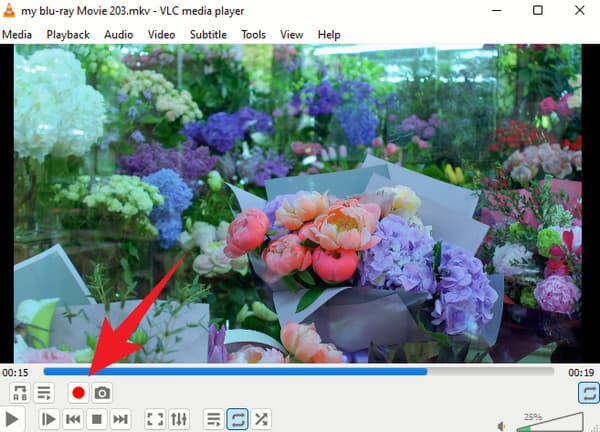
3. AdımKaydı bitirdiğinizde kaydedilen dosyayı kontrol edin ve ardından USB flash sürücünüze kopyalayın.
Bölüm 4. Blu-ray'leri USB'ye Kopyalama Hakkında SSS
Blu-ray filmler bir flash sürücüye nasıl yerleştirilir?
Blu-ray'i flash sürücünüze kopyalamak için film dosyasını USB sürücüsüne sürüklemeniz yeterlidir. Bu, Blu-ray tipi ISO ve IFO dosyaları için geçerlidir. Ancak bir disk kullanıyorsanız, önce diski kopyalamanız gerekir.
Bir USB'ye kaç tane Blu-ray film kaydedebilirim?
Sahip olduğunuz USB'nin kapasitesine bağlıdır. Depolama alanı ne kadar büyük olursa, o kadar fazla Blu-ray filmi kaydedebilirsiniz.
Blu-ray'i bir flash sürücüye kopyalamak zaman alır mı?
Blu-ray kopyalama veya aktarma süresi, film o kadar büyük değilse yalnızca birkaç dakika sürer.
Sonuç
İşte burada, yapmanın en iyi 3 yolu Blu-ray'i bir USB flash sürücüye kopyalayın. Görüyorsunuz, Blu-ray'i kopyalamak, Blu-ray'in içeriğinin yanı sıra mükemmel kalitesini kopyalamak için çok önemlidir. Ancak, tüm Blu-ray kopyalayıcıları size bu beklentiyi veremez. Bu nedenle, denenmiş ve test edilmiş olanlara güvenin. Tipard Blu-ray Dönüştürücü.